こんにちは。melty hopeです。
「仮想通貨(暗号資産)やってみたい。けどやり方は?」
と思っている方はいませんか?
そう思っている方に今回は
Coincheck(コインチェック)で口座開設のやり方をご紹介します。
登録は無料でできます。
試しに口座開設するだけでも大丈夫です。
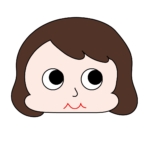 ママ
ママそれではいきましょう。
Coincheck(コインチェック)とは
・3年連続 アプリダウンロード数No.1(2022年2月)
・国内最大級の17種類の仮想通貨を取扱い(2022年2月)
・マネックスグループ株式会社の会社
・さまざまな日本円の入金方法
・ビットコインの積立投資 月々1万円から積立可能
・500円から仮想通貨(暗号資産)が買える
などの特徴をもつ仮想通貨(暗号資産)取引所です。
取り扱い通貨は現在(2022/08/07)以下の17種類です。
BTC・XRP・ETH・XEM・BCH・LSK・LTC・ETC・MONA
XLM・QTUM・BAT・IOST・ENJ・OMG・PLT・SAND
があります。
次に口座開設のやり方です。
口座開設のやり方
1 公式HPより 「口座開設(無料)はこちら」
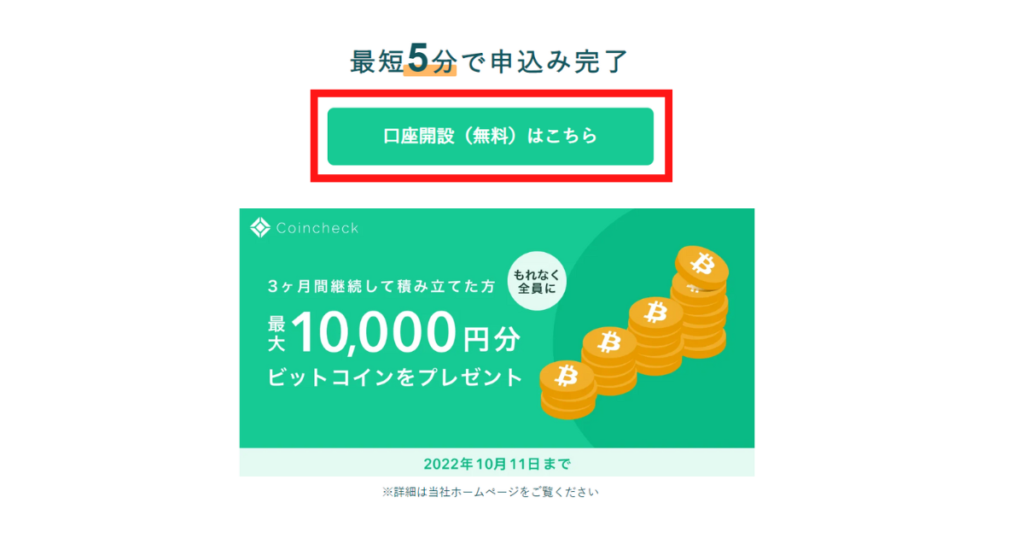
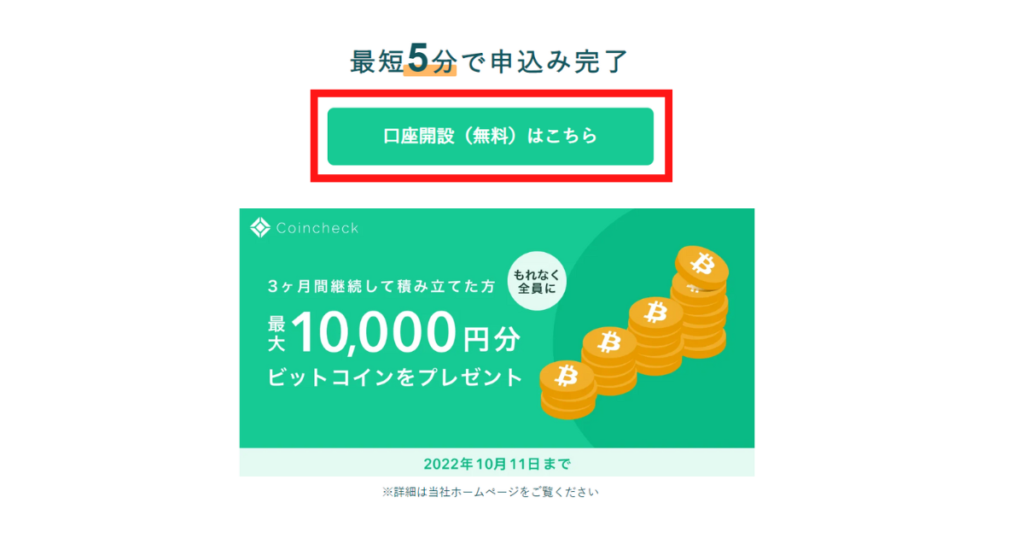
2 メールアドレスとパスワードを登録
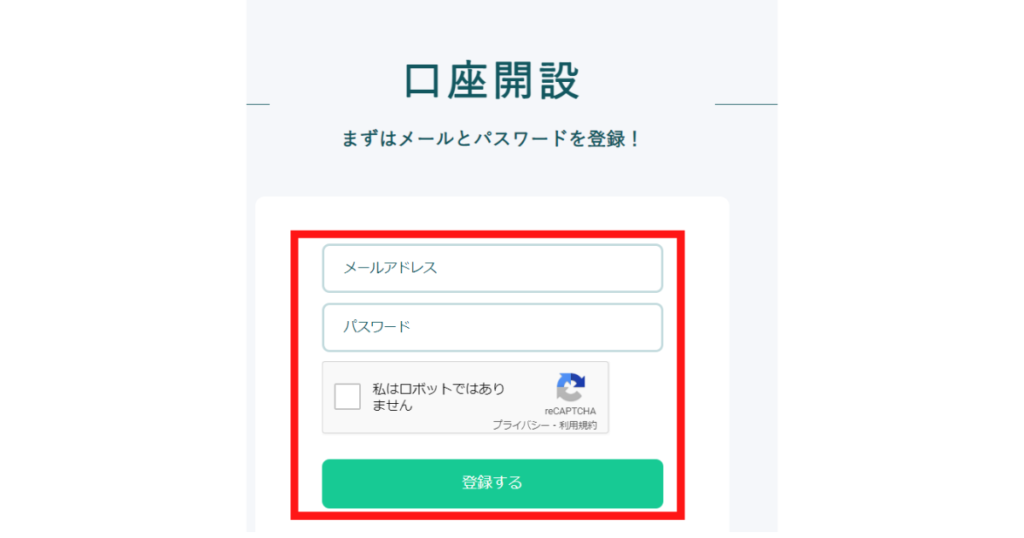
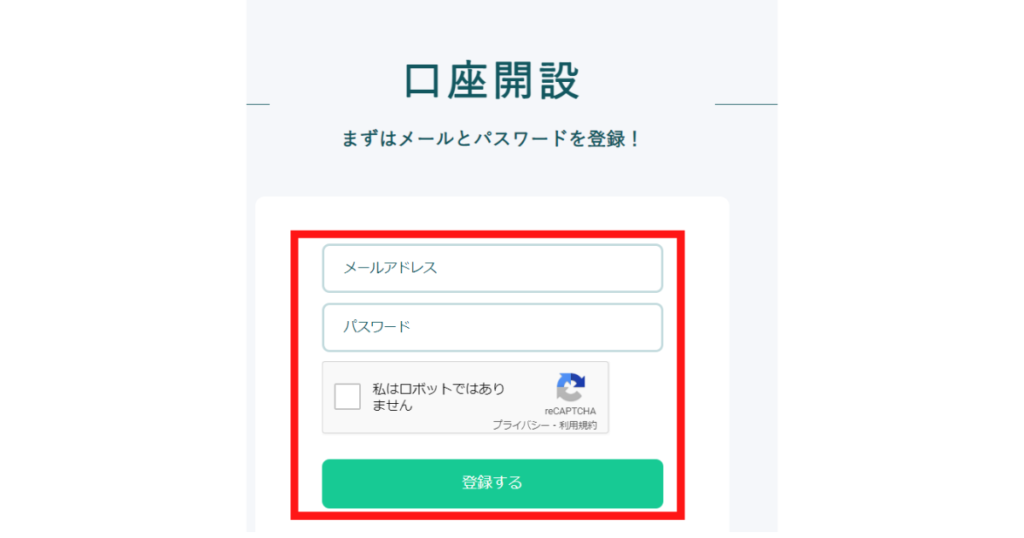
3 メールが届くので、URLをクリック
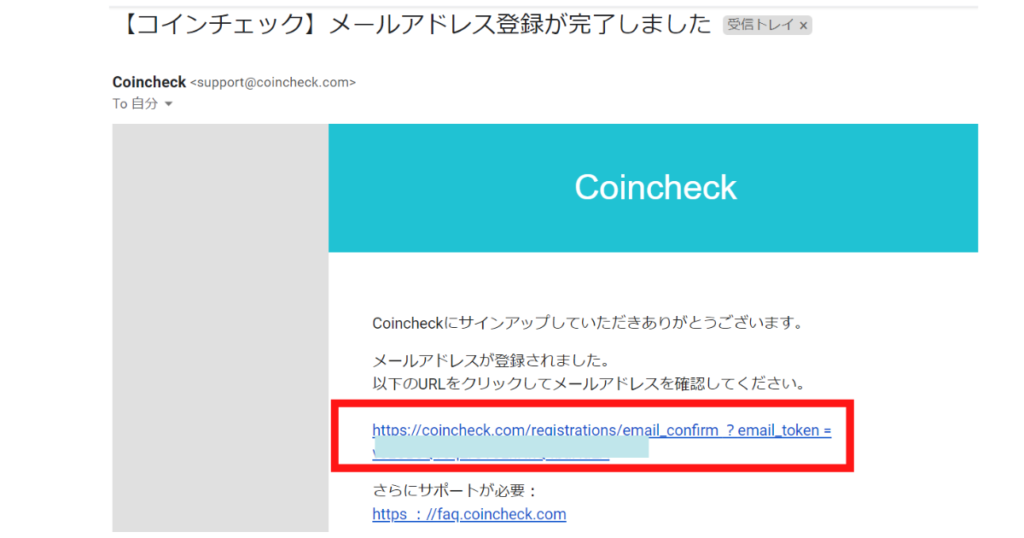
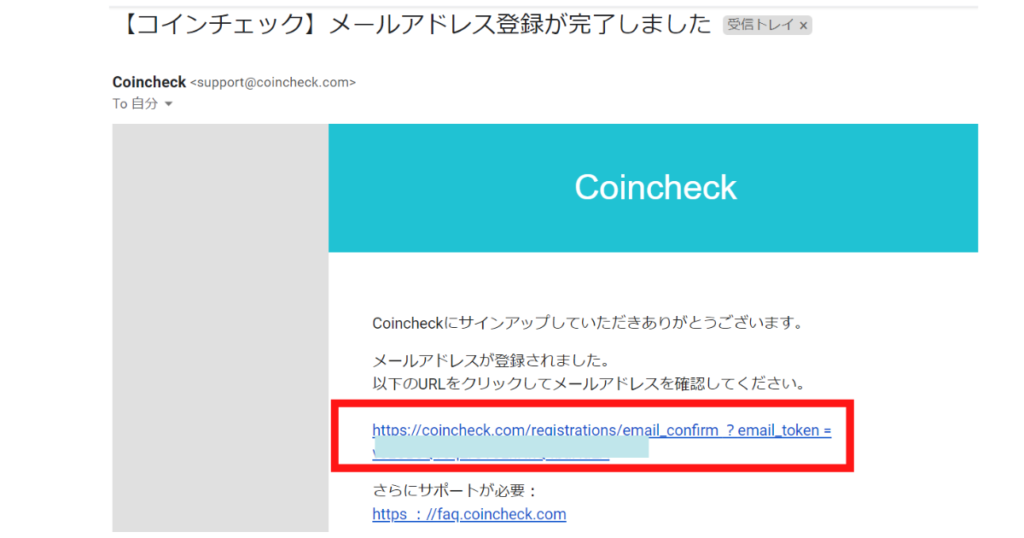
4 「重要事項を確認する」-aと「本人確認書類を提出」-bをそれぞれ行う
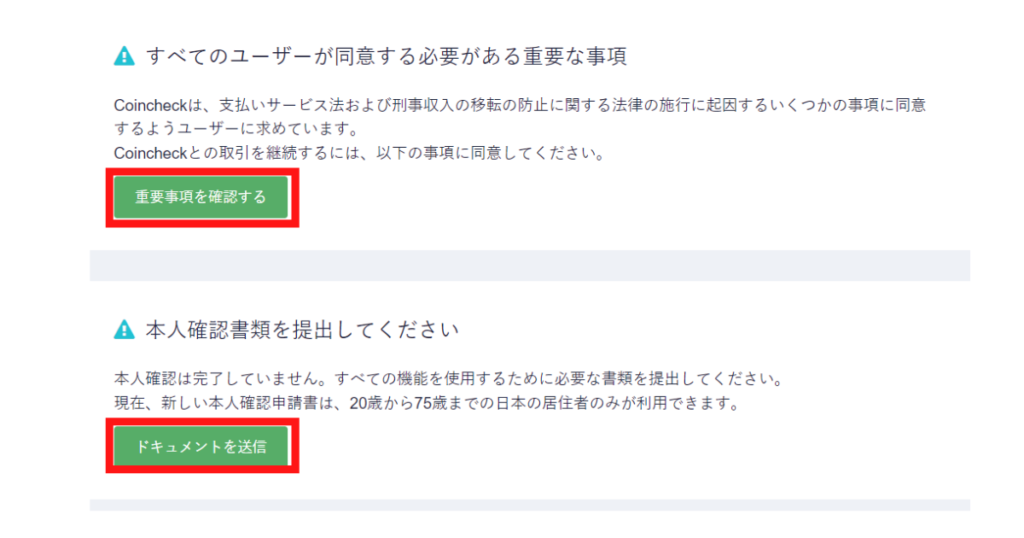
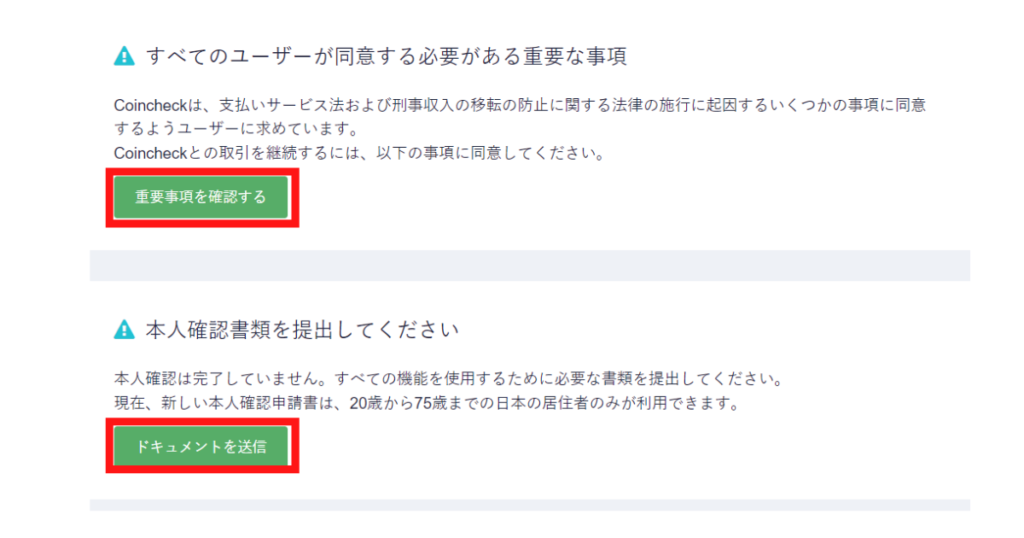
5 a-重要事項の確認
それぞれにチェックをして、「上記の重要事項に同意し、Coincheckサービスの使用を開始します」にチェック
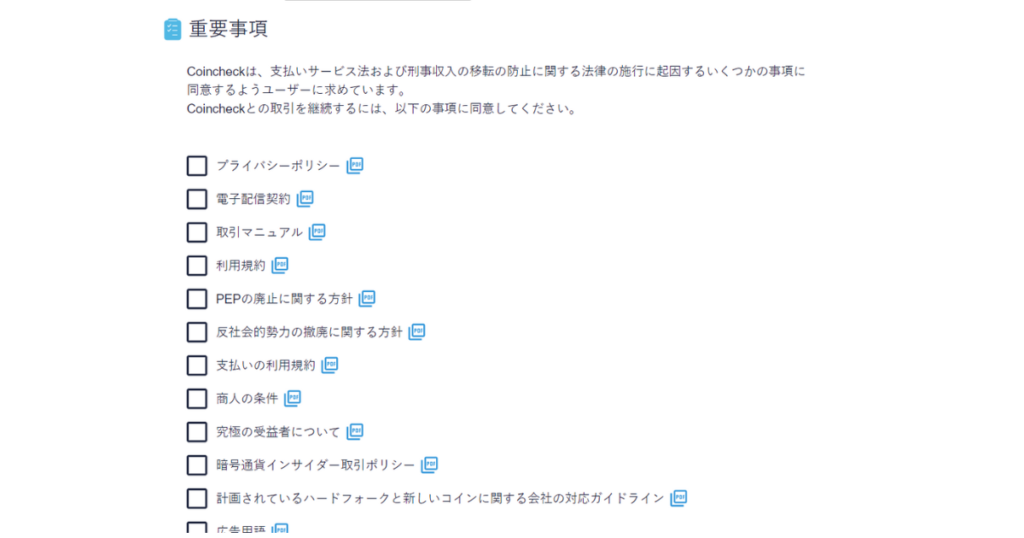
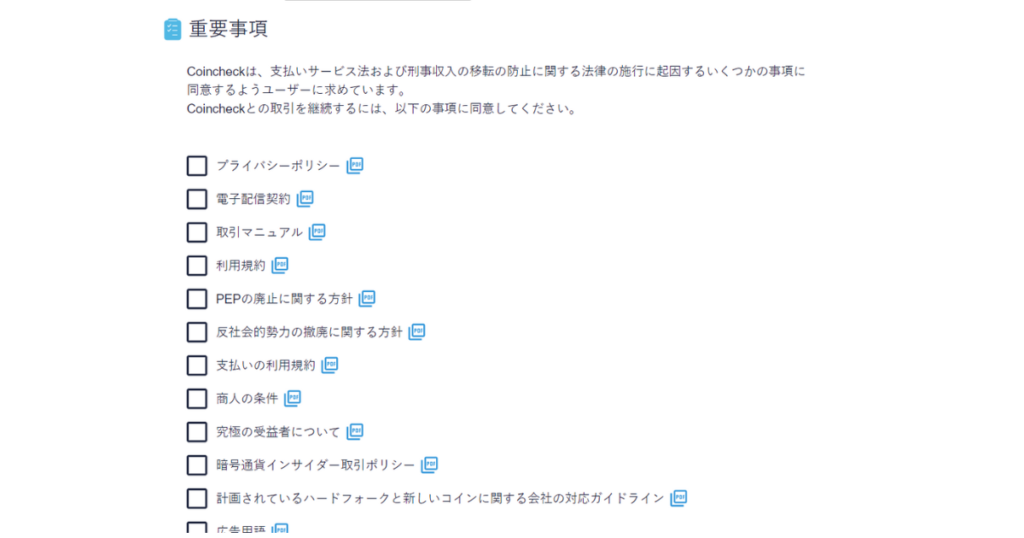
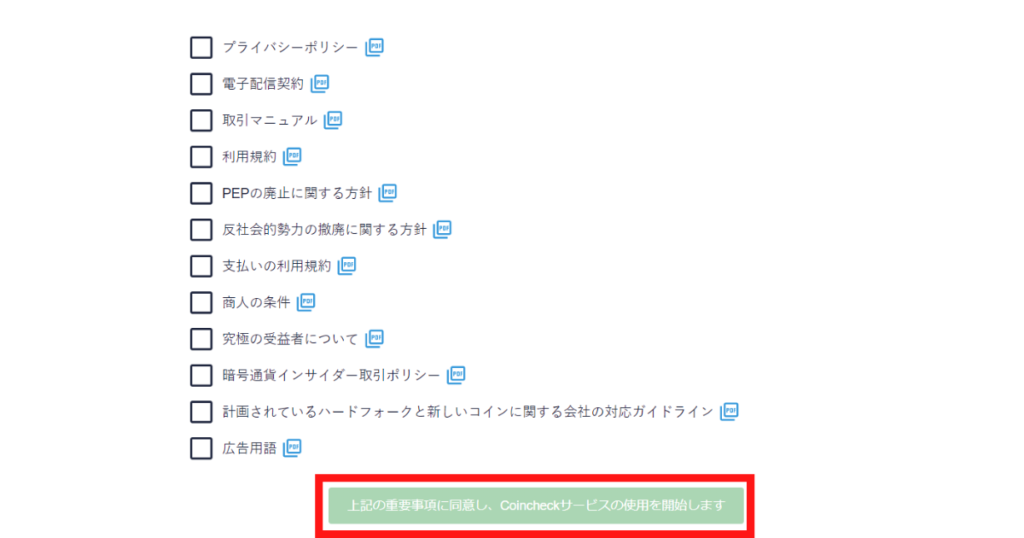
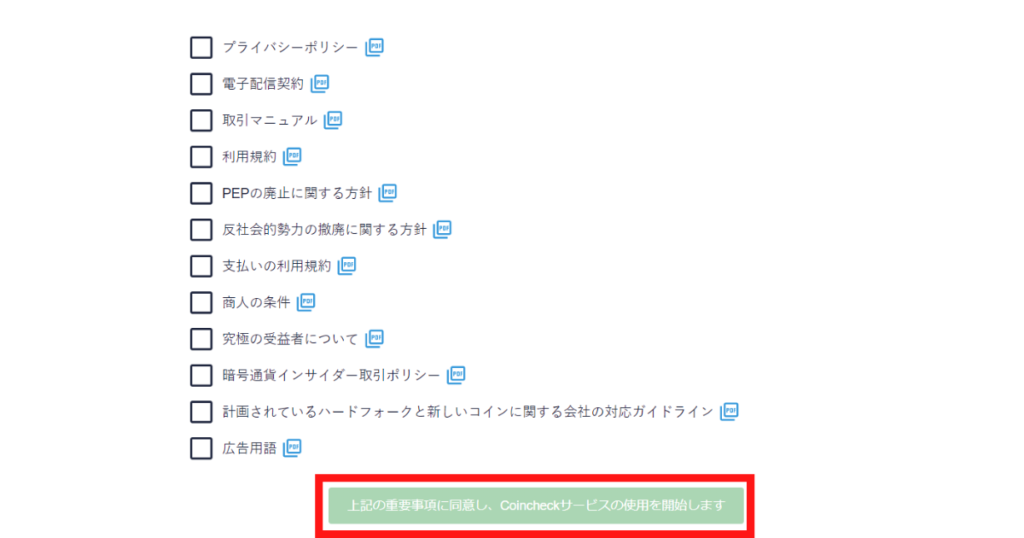
6 重要事項を確認して、「IDファイルを送信する」をクリック
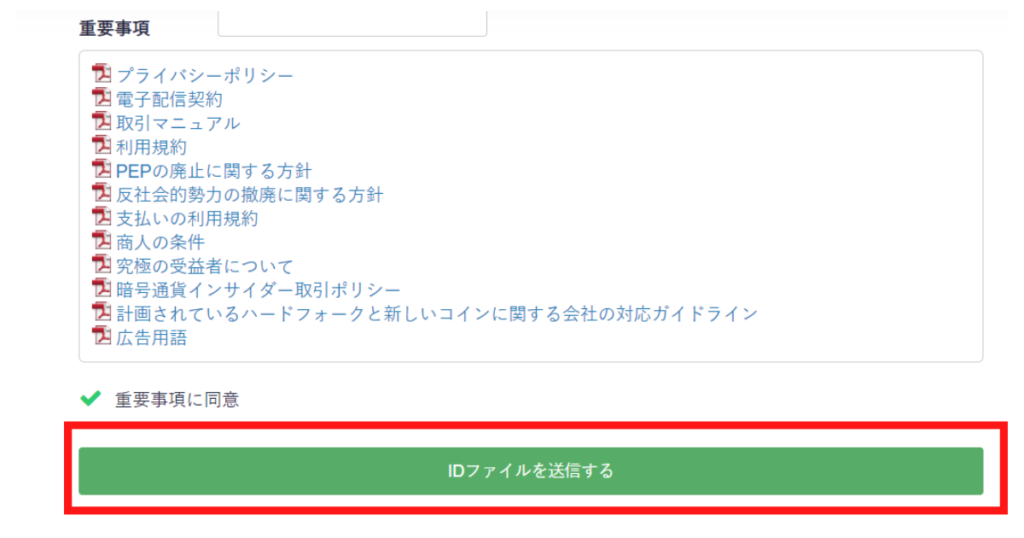
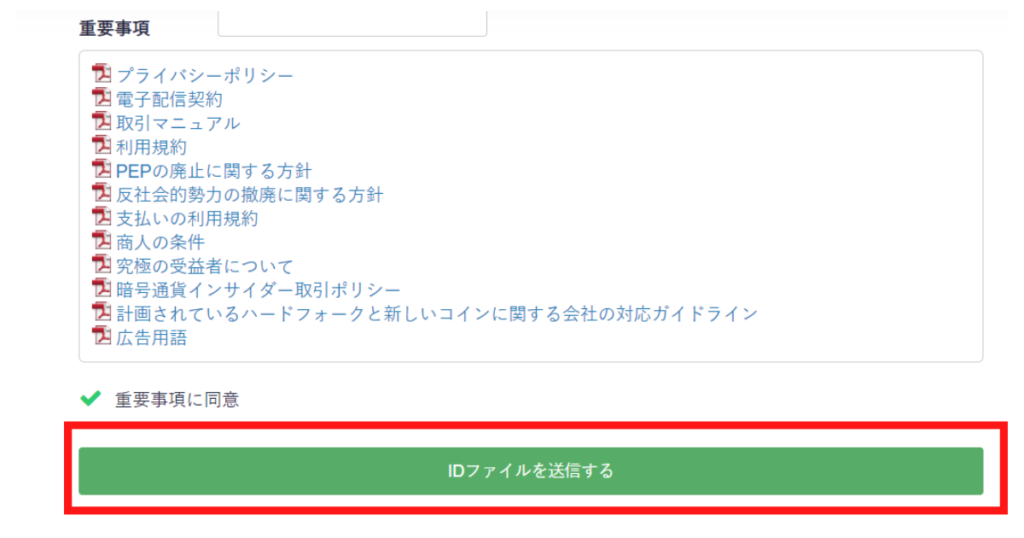
7 電話番号の確認
電話番号を入力して、「確認コードを含むSMSメッセージを送信する」をクリック
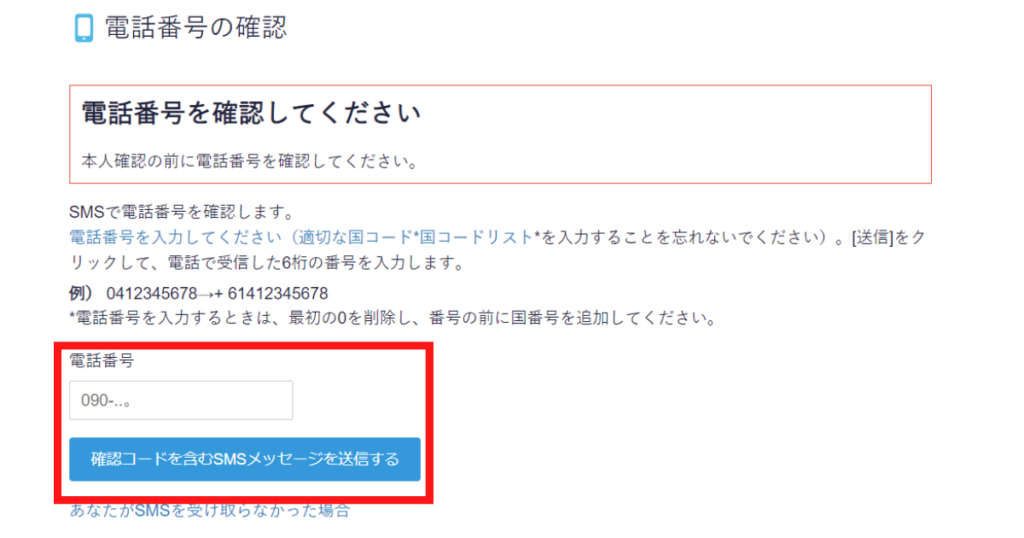
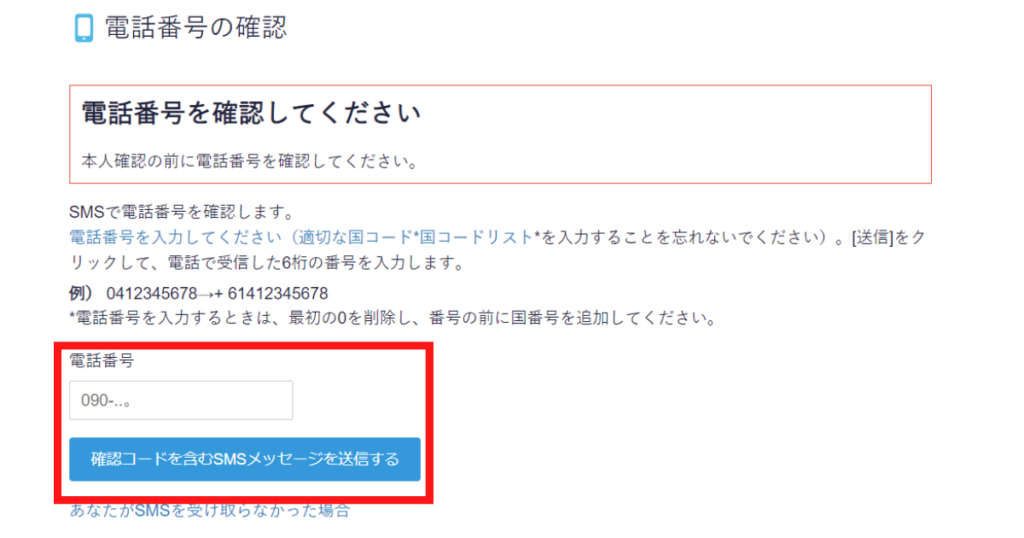
8 SMSを確認し、SMSコードを入力
9 基本情報の入力
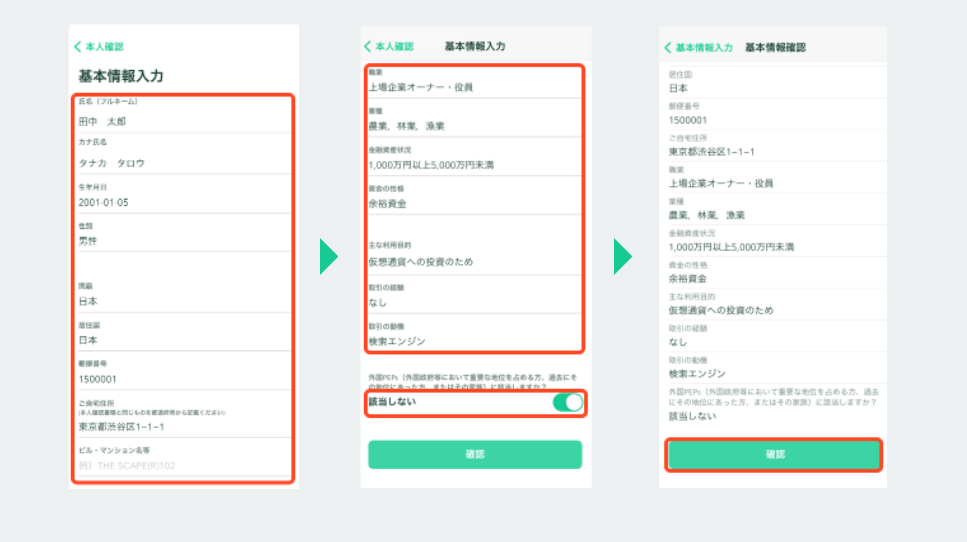
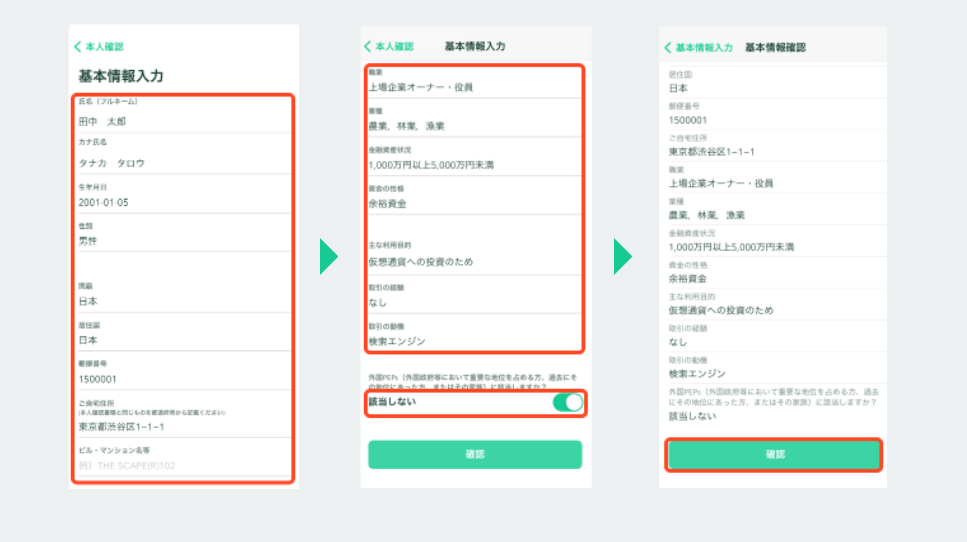
10 b-本人確認書類の提出 (どれか一つ)
運転免許証
パスポート
運転経歴証明書
住民基本台帳カード
個人番号カード などがあります。
「ドキュメントを送信」をクリック
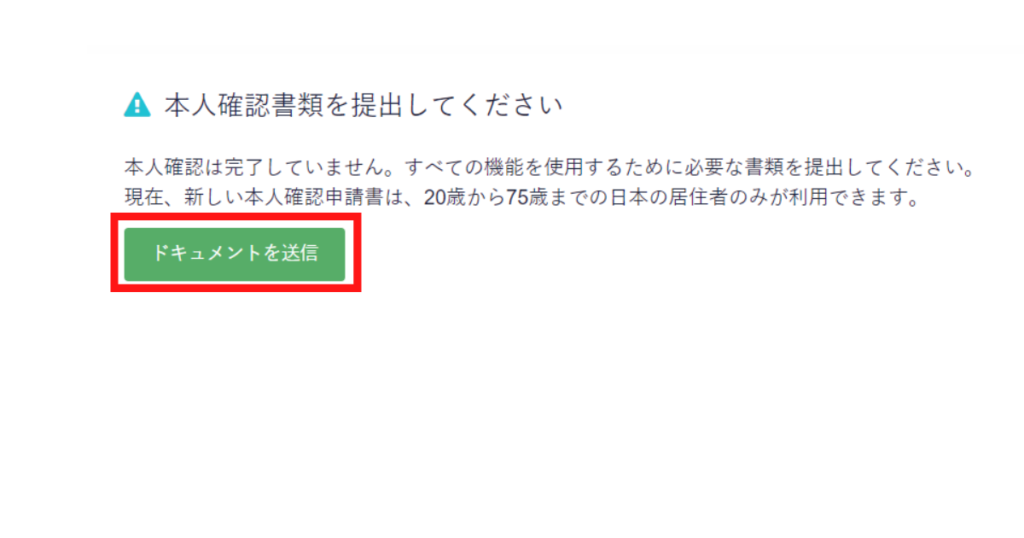
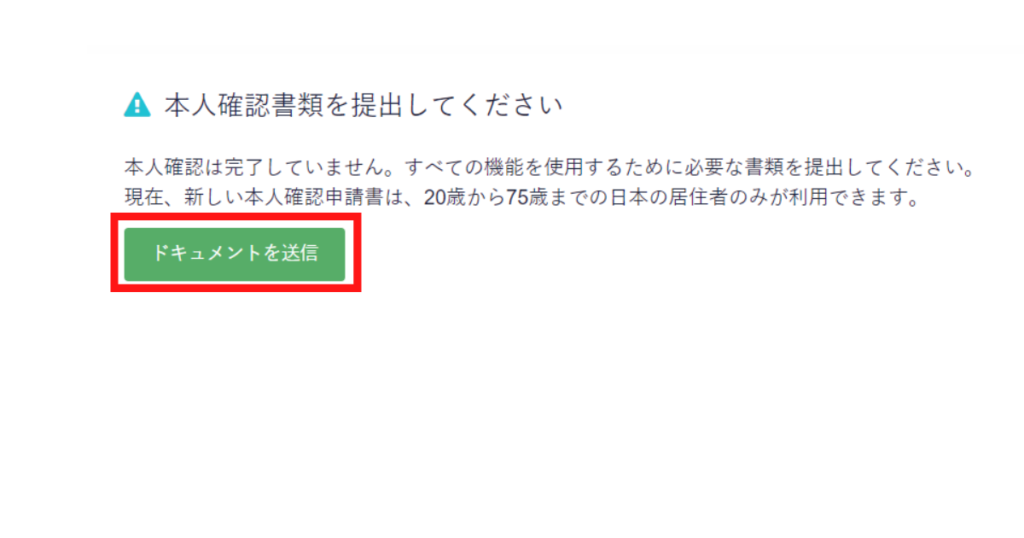
(かんたん本人確認のやり方)はこちら
11 審査が完了すれば、「口座開設が完了」のメールが届くので取引ができるようになります。
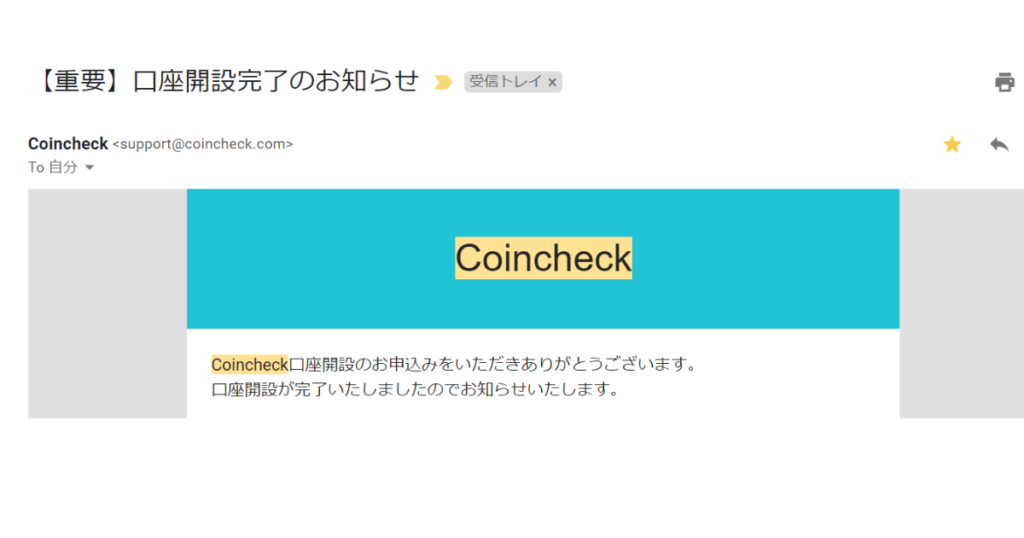
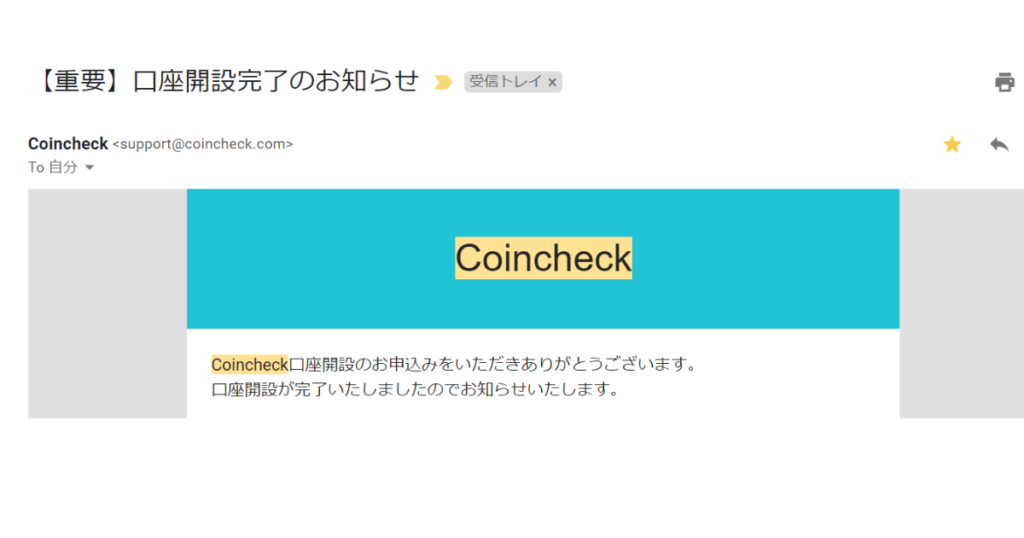
2段階認証をする
次にセキュリティ対策として、第3者による不正アクセスを防ぐため、2段階認証をしましょう。
1 携帯のアプリから
「Google Authenticator」または「Google認証システム」を検索
iPhoneの方 → App Store
Androidの方 → Google Play
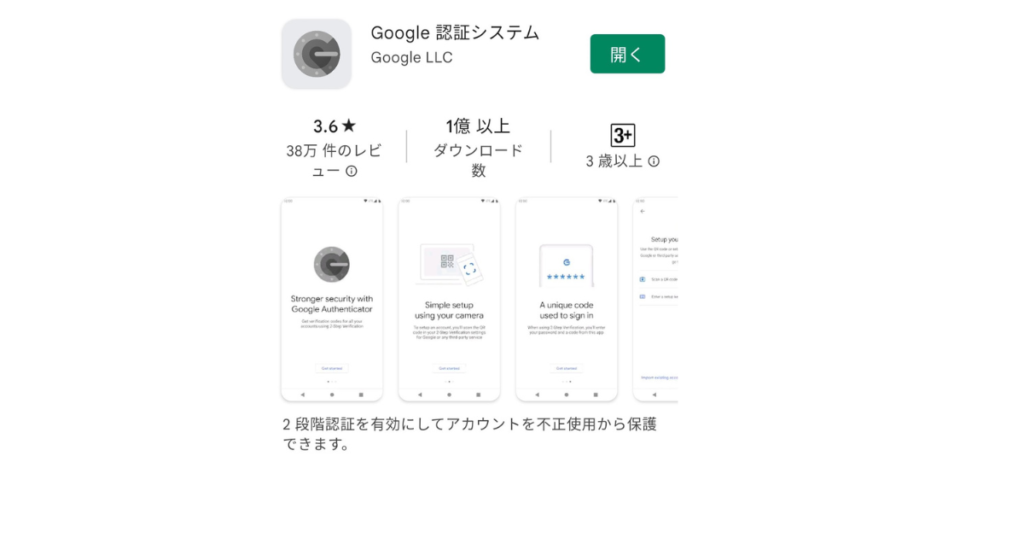
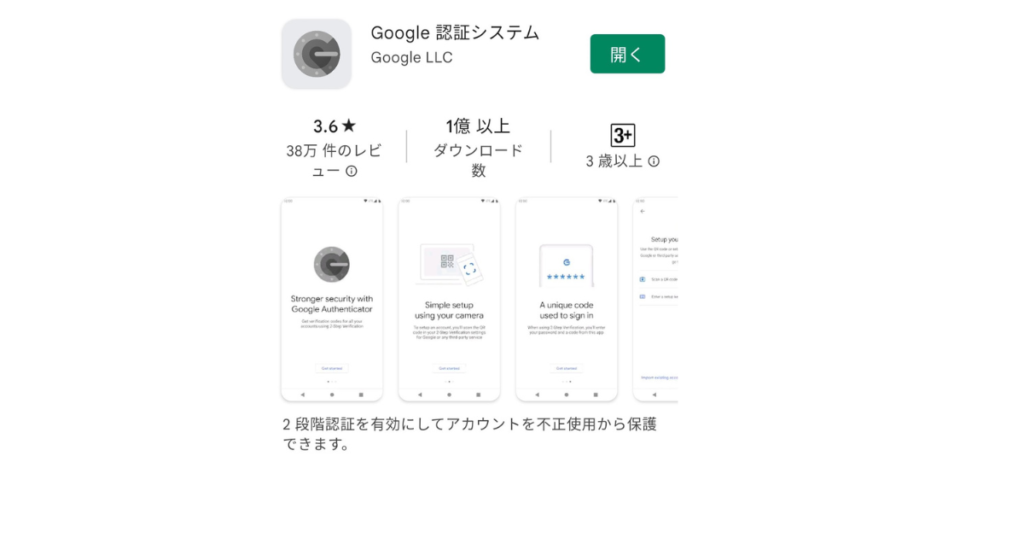
2 Google認証システムアプリを起動し、認証コードをコピー
3 ブラウザから携帯へ設定する場合
ブラウザからCoincheck(コインチェック)の
認証コードを入力し、認証される
以下は動画による説明↓
携帯電話の場合
Coincheck(コインチェック)のアプリを開くと
自動で認証コードが入力され、認証される
以下は動画による説明↓
iPhoneの方
Androidの方
これで2段階認証もOKです!
まとめ
お疲れ様でした!これでCoincheck(コインチェック)の口座開設ができました。
最初の1歩が完了です。口座開設は無料でできるので、興味がある方いかがでしょうか?
最後までお読みいただきありがとうございます。
日々の生活のご参考になれば幸いです♪
